win7系统电脑一直提示是盗版怎么办,小编告诉你怎么解决
分类:windows7教程 发布时间:2017-11-14 12:59:02
一些用户在使用Win7系统电脑的时候出现“您可能是盗版软件的受害者”提示,这时候怎么办?大家可通过查看win7系统是否有激活,如果是为激活系统,下面小编就教大家轻松解决win7系统电脑一直提示是盗版的问题。
有win7用户反映,最近一开机电脑上就会出现“你可能是盗版软件的受害者”的提示,而且Win7主题不能用了,使用Win7主题很快又变成黑屏,那么该如何去解决win7系统电脑一直提示是盗版呢?下面,小编就来跟大家分享解决win7系统盗版的方法。
win7系统电脑一直提示是盗版怎么办
点击开始菜单,在搜索框输入CMD。
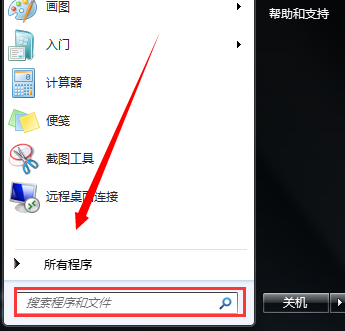
电脑系统软件图解1
找到CMD.exe
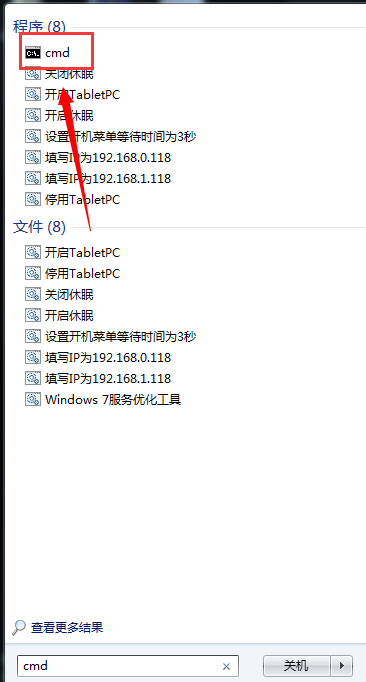
提示系统软件图解2
点击右键,选择以管理员身份运行。
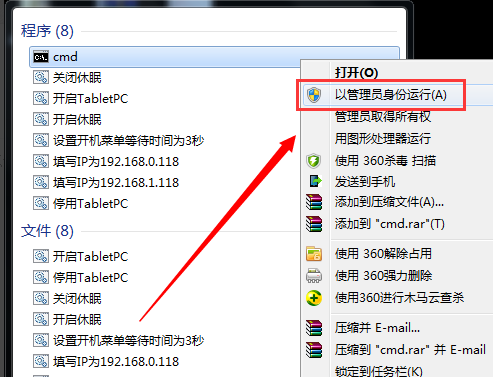
电脑系统软件图解3
输入SLMGR -REARM(注意下有个空格键)
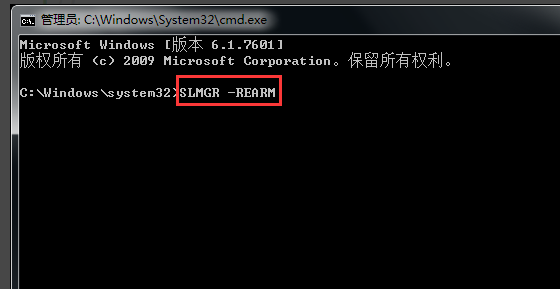
提示系统软件图解4
然后点击确定,重启一次电脑。
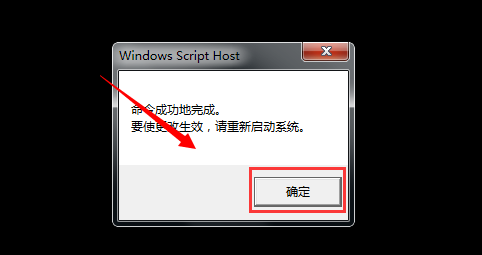
提示盗版系统系统软件图解5
最后换一下桌面就可以了,以后重启就不会出现桌面变黑的情况了。
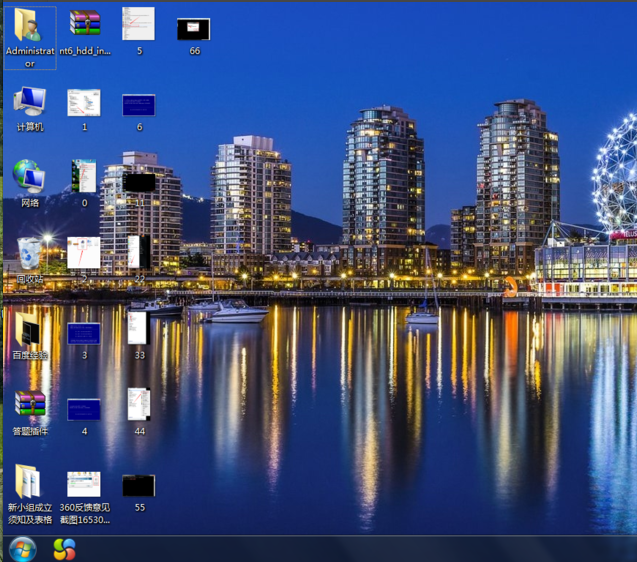
win7系统软件图解6
以上就是解决win7系统电脑一直提示是盗版的方法了。






 立即下载
立即下载







 魔法猪一健重装系统win10
魔法猪一健重装系统win10
 装机吧重装系统win10
装机吧重装系统win10
 系统之家一键重装
系统之家一键重装
 小白重装win10
小白重装win10
 杜特门窗管家 v1.2.31 官方版 - 专业的门窗管理工具,提升您的家居安全
杜特门窗管家 v1.2.31 官方版 - 专业的门窗管理工具,提升您的家居安全 免费下载DreamPlan(房屋设计软件) v6.80,打造梦想家园
免费下载DreamPlan(房屋设计软件) v6.80,打造梦想家园 全新升级!门窗天使 v2021官方版,保护您的家居安全
全新升级!门窗天使 v2021官方版,保护您的家居安全 创想3D家居设计 v2.0.0全新升级版,打造您的梦想家居
创想3D家居设计 v2.0.0全新升级版,打造您的梦想家居 全新升级!三维家3D云设计软件v2.2.0,打造您的梦想家园!
全新升级!三维家3D云设计软件v2.2.0,打造您的梦想家园! 全新升级!Sweet Home 3D官方版v7.0.2,打造梦想家园的室内装潢设计软件
全新升级!Sweet Home 3D官方版v7.0.2,打造梦想家园的室内装潢设计软件 优化后的标题
优化后的标题 最新版躺平设
最新版躺平设 每平每屋设计
每平每屋设计 [pCon planne
[pCon planne Ehome室内设
Ehome室内设 家居设计软件
家居设计软件 微信公众号
微信公众号

 抖音号
抖音号

 联系我们
联系我们
 常见问题
常见问题



